Noireaude : Meld 1.8.1 disponible – Installation depuis les sources
vendredi 4 octobre 2013 à 11:27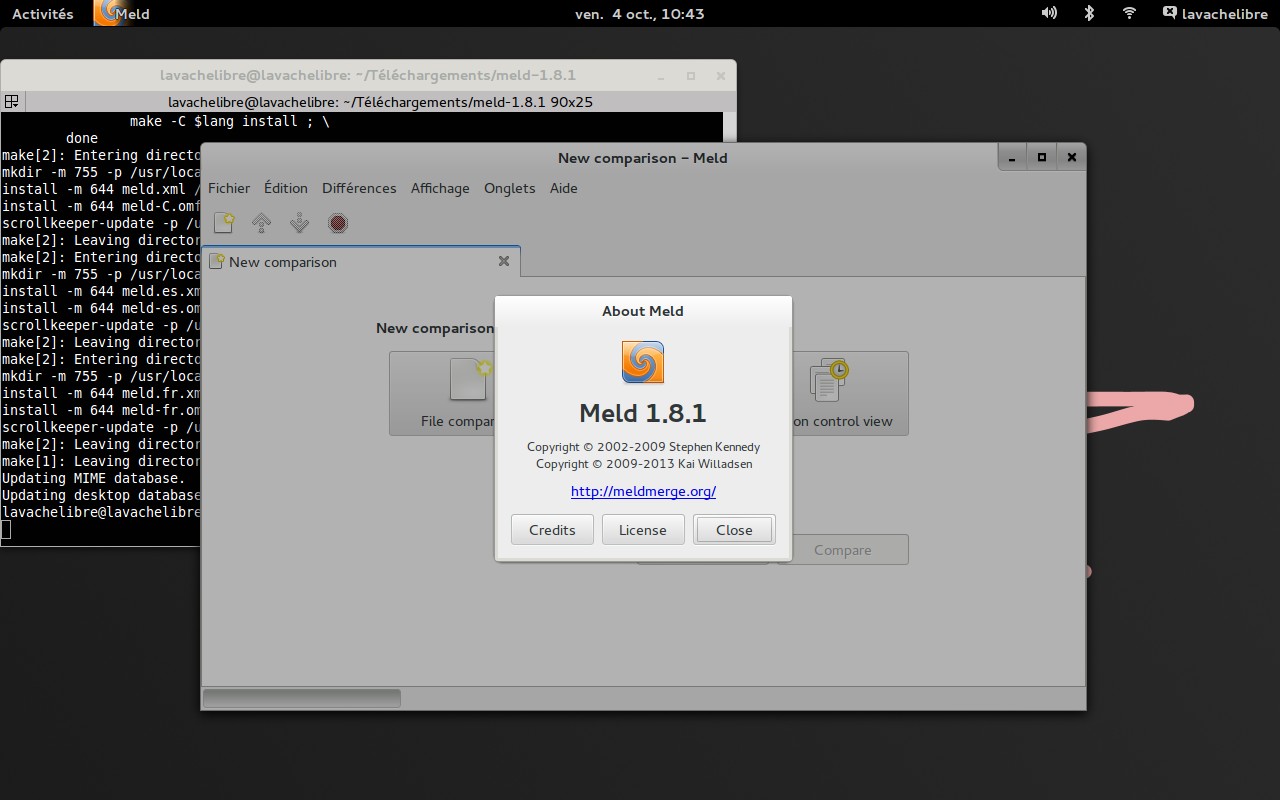
Meld est un petit logiciel sympathique que nous vous avons présenté dans ce billet, qui a pour but de fournir aux utilisateurs un outil de comparaison de fichiers et de répertoires simple et efficace. Plusieurs versions de Meld ont été publiées depuis notre billet, apportant un grand nombre d’améliorations, de corrections de bugs, le support de nouveaux services et la mise à jour de pas mal de traductions. Si nous nous arrêtons sur la version 1.8.1 de Meld aujourd’hui, c’est que cette version est celle qui vient de faire son apparition dans les dépôts officiels d’Ubuntu 13.10 Saucy. Comme nous ne sommes pas tous accrocs aux versions tests d’Ubuntu, mais que nous aimons bien avoir les dernières versions de nos softs, nous allons voir vite fait comment installer Meld 1.8.1 depuis les sources.
Pour commencer vous pouvez vous rendre sur la page des news du site officiel, afin de prendre connaissance des changements intervenus depuis que nous vous avons présenté la version présente dans les dépôts officiel d’Ubuntu 13.04, à savoir la 1.6.1. Une fois que c’est fait où si vous souhaitez passer tout de suite aux choses sérieuses, vous pouvez télécharger Meld 1.8.1 depuis la page d’accueil du site, ou en cliquant sur ce lien.
Installation (testé sur Ubuntu Gnome 13.04 Raring)
Une fois que c’est fait décompressez le contenu de l’archive dans le répertoire de votre choix et rendez-vous dans celui-ci avec votre terminal. J’ai voulu suivre la procédure habituelle mais ./configure m’a insulté et renvoyé un message d’erreur. Je suis donc passé tout de suite aux étapes suivantes et coup de bol, ça a fonctionné (à voir si vous aurez autant de bol).
Entrez donc ceci dans votre terminal :
make
sudo make install
et le tour est joué. Vous voilà (normalement) prêts à profiter de Meld 1.8.1.
Amusez-vous bien.
Original post of Noireaude.Votez pour ce billet sur Planet Libre.
Articles similaires
- Noireaude : Un PPA, les binaires et les sources de VLC 2.2.0 disponibles (version test) (29/07/2013)

